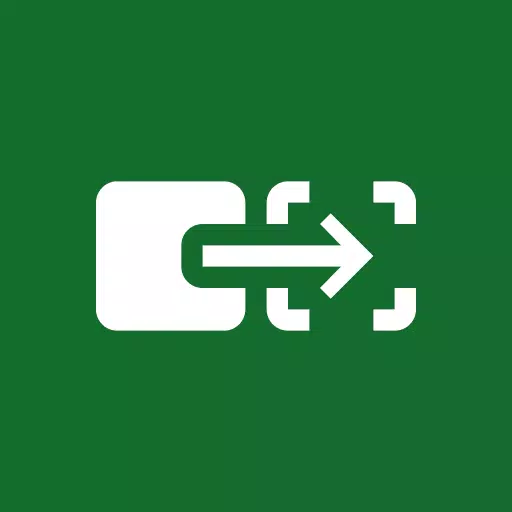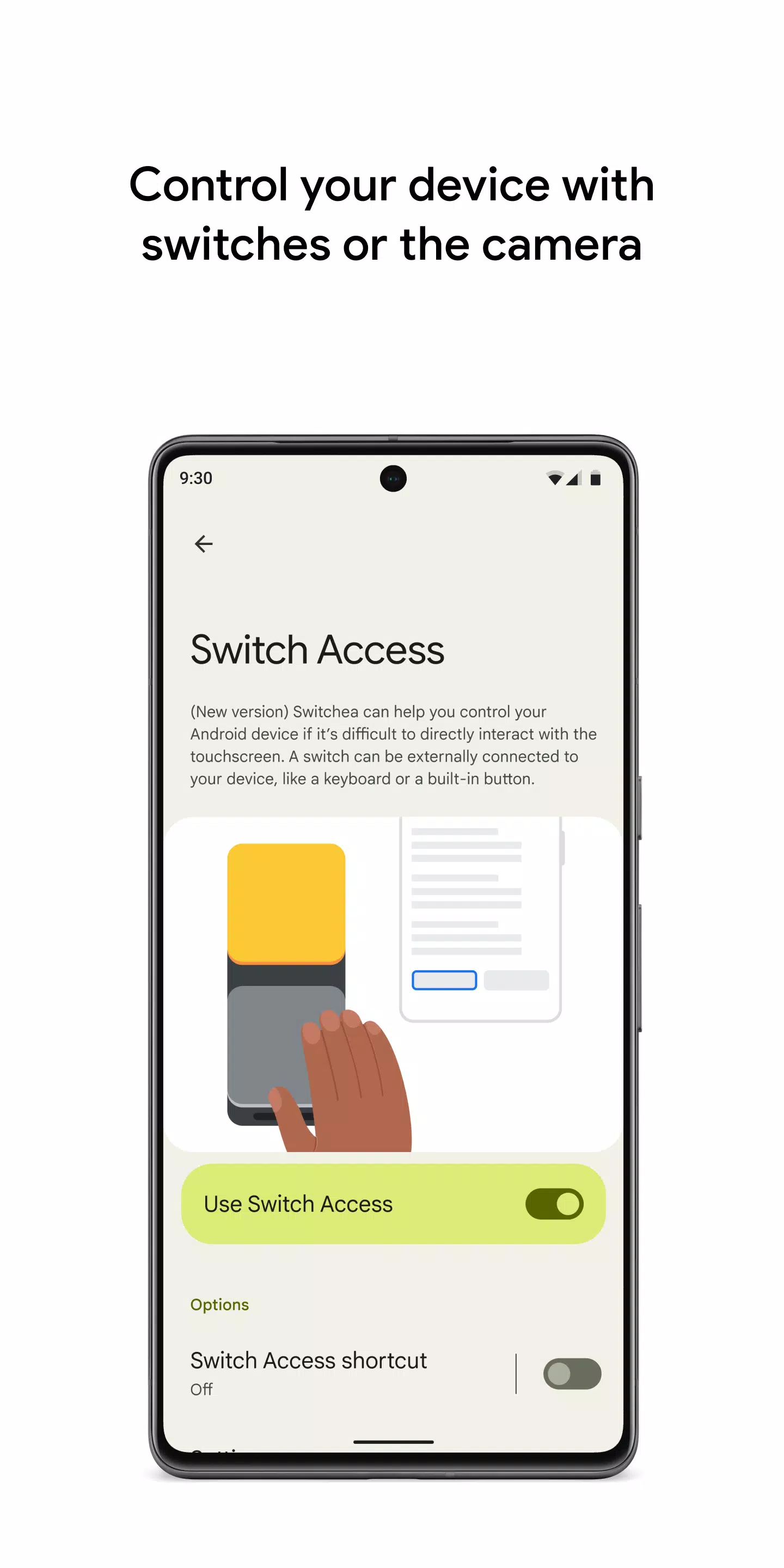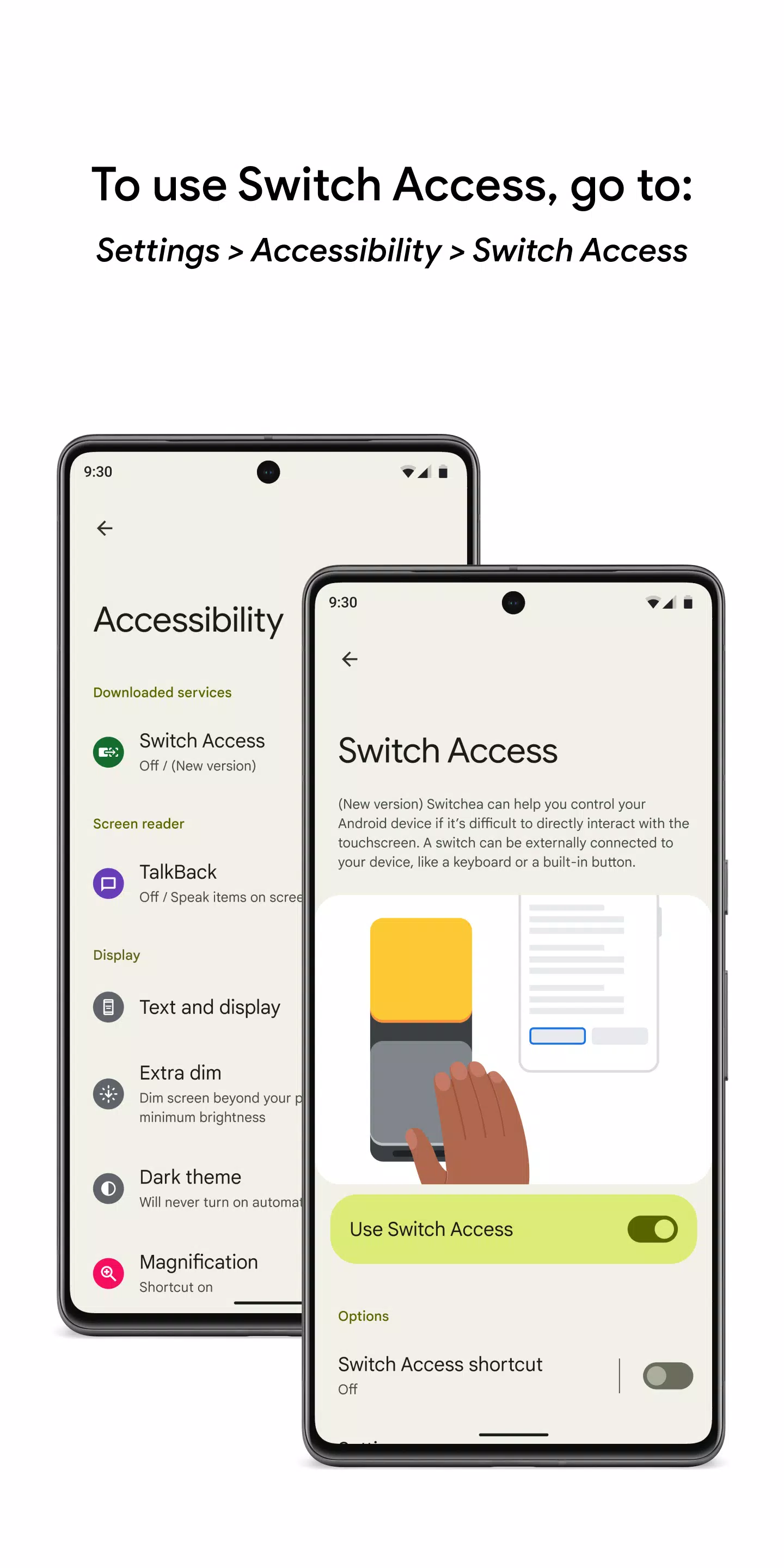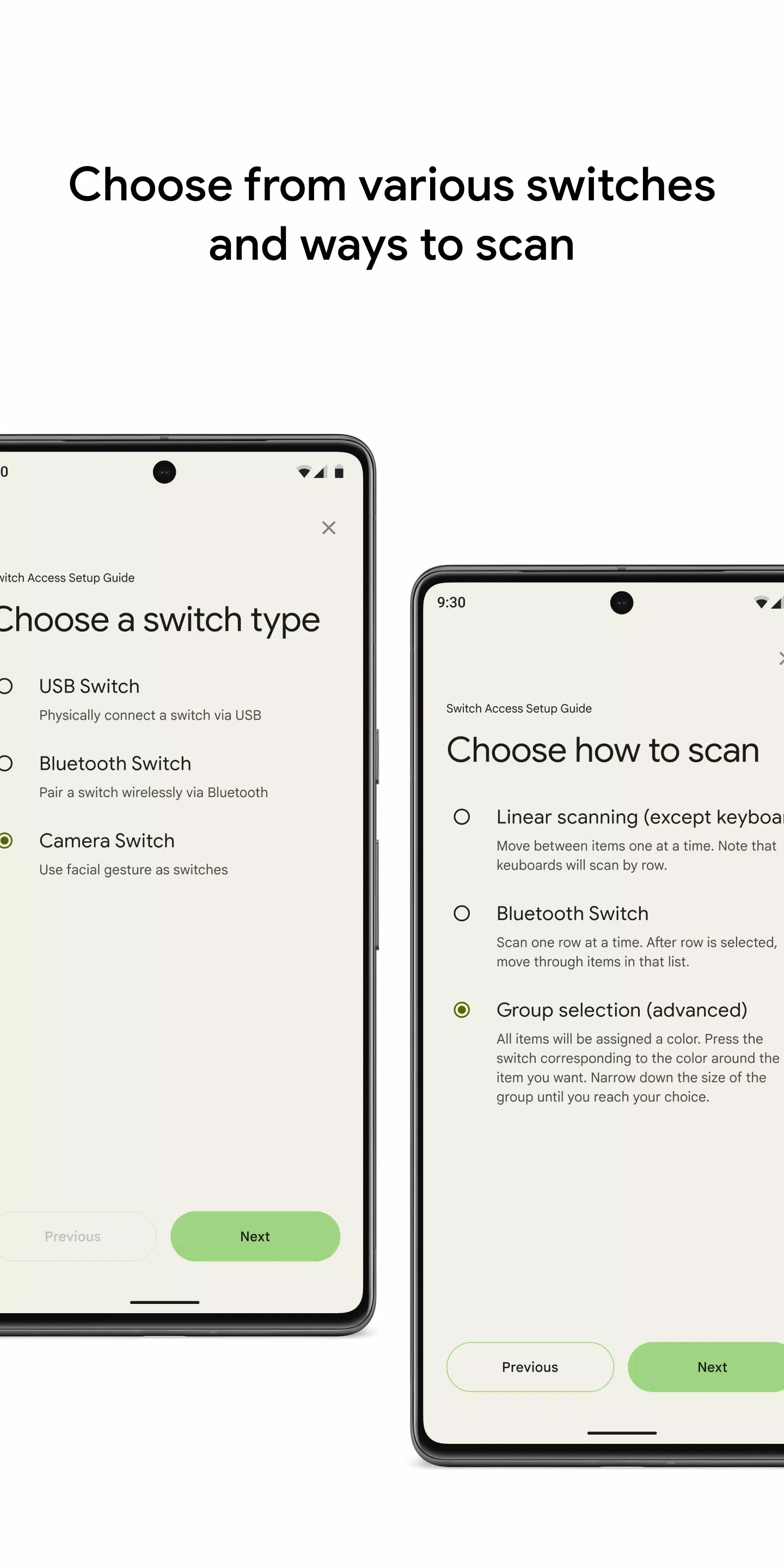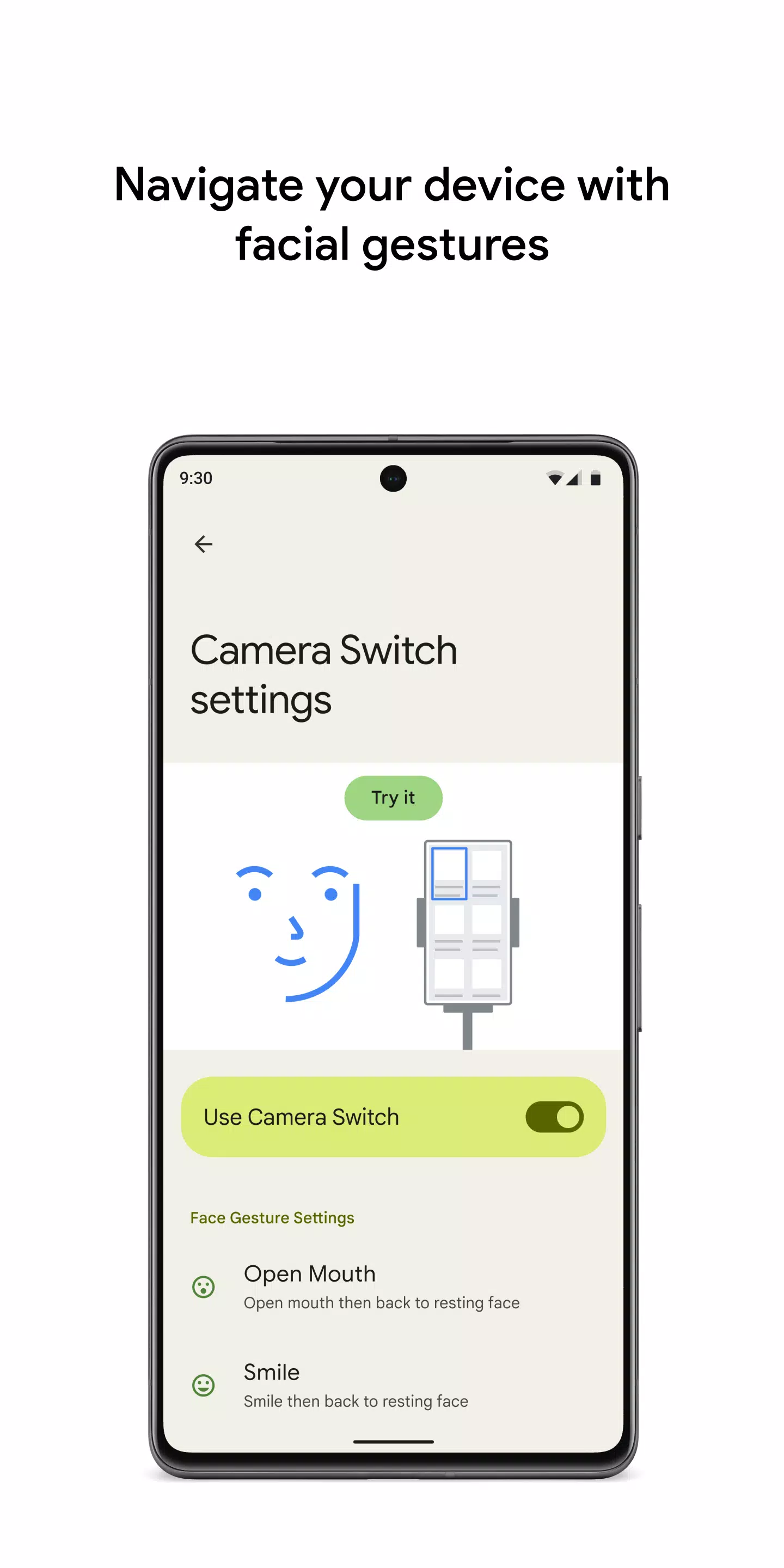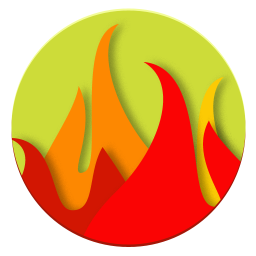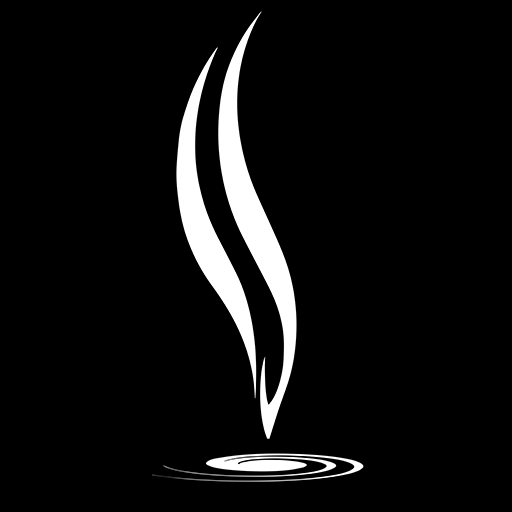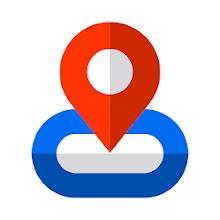स्विच या फ्रंट कैमरे के साथ अपने डिवाइस को नियंत्रित करें, अपने एंड्रॉइड डिवाइस के साथ अपनी बातचीत को बढ़ाते हुए इस तरह से आपकी आवश्यकताओं के अनुरूप हो। चाहे आप नेविगेट करने के लिए स्विच का उपयोग कर रहे हों या चयनों को बनाने के लिए फ्रंट कैमरा, स्विच एक्सेस उन लोगों के लिए एक बहुमुखी समाधान प्रदान करता है जो प्रत्यक्ष टचस्क्रीन इंटरैक्शन को चुनौती देते हैं।
स्विच एक्सेस का उपयोग करना शुरू करने के लिए:
- अपने डिवाइस की सेटिंग ऐप खोलें।
- एक्सेसिबिलिटी> स्विच एक्सेस पर नेविगेट करें।
एक स्विच सेट करें
स्विच एक्सेस आपको विभिन्न प्रकार के स्विच का उपयोग करके अपनी स्क्रीन पर आइटम को स्कैन करने और चुनने में सक्षम बनाता है:
भौतिक स्विच:
- USB या ब्लूटूथ स्विच, जैसे बटन या कीबोर्ड।
- ऑन-डिवाइस स्विच, वॉल्यूम बटन की तरह।
कैमरा स्विच:
- चेहरे के इशारों का उपयोग करें जैसे कि अपना मुंह खोलना, मुस्कुराना, या अपनी भौहें उठाना।
- नेविगेट करने के लिए बाएं, दाएं, या ऊपर देखें।
अपने डिवाइस को स्कैन करें
एक बार जब आपका स्विच सेट हो जाता है, तो आप विभिन्न स्कैनिंग विधियों का उपयोग करके अपनी स्क्रीन के साथ बातचीत कर सकते हैं:
- रैखिक स्कैनिंग: एक -एक करके आइटम के माध्यम से स्थानांतरित करें।
- पंक्ति-स्तंभ स्कैनिंग: पहले पंक्तियों को स्कैन करें, फिर चयनित पंक्ति के भीतर आइटम।
- प्वाइंट स्कैनिंग: अपनी स्क्रीन पर एक विशिष्ट स्थान को इंगित करने के लिए चलती लाइनों का उपयोग करें, फिर चुनें।
- समूह चयन: रंग समूहों में स्विच असाइन करें। स्क्रीन पर आइटम रंग-कोडित होते हैं, और आप आइटम के रंग के अनुरूप स्विच को दबाकर चुनते हैं, जब तक कि आप अपने लक्ष्य तक नहीं पहुंच जाते, तब तक अपने चयन को कम कर देते हैं।
मेनू का उपयोग करें
जब किसी आइटम का चयन किया जाता है, तो एक मेनू का चयन, स्क्रॉल, कॉपी, पेस्ट, और बहुत कुछ जैसी क्रियाएं दिखाई देती है। इसके अतिरिक्त, एक टॉप-स्क्रीन मेनू आपको अपने डिवाइस को नेविगेट करने में मदद करता है, जिससे आपको सूचनाएं खोलने, होम स्क्रीन पर लौटने, वॉल्यूम समायोजित करने और अन्य कार्य करने की अनुमति मिलती है।
कैमरा स्विच के साथ नेविगेट करें
चेहरे के इशारों के साथ नेविगेट करने के लिए अपने फोन के फ्रंट कैमरे का उपयोग करें। आप अपनी वरीयताओं के अनुरूप संवेदनशीलता और अवधि को अनुकूलित करते हुए, इन इशारों का उपयोग करके ऐप्स ब्राउज़ या चयन कर सकते हैं।
रिकॉर्ड शॉर्टकट
लगातार या जटिल क्रियाओं के लिए स्विच या मेनू के लिए टच इशारों को रिकॉर्ड करें और असाइन करें। इनमें पिंचिंग, ज़ूमिंग, स्क्रॉलिंग, स्वाइपिंग, डबल टैपिंग, और बहुत कुछ शामिल हो सकते हैं। उदाहरण के लिए, एक इशारा रिकॉर्ड करें जो एक ईबुक में दो पृष्ठों को चालू करने के लिए दो बार छोड़ दिया।
अनुमतियाँ नोटिस
- एक्सेसिबिलिटी सर्विस: एक एक्सेसिबिलिटी सर्विस के रूप में, यह ऐप आपके कार्यों का निरीक्षण कर सकता है, विंडो सामग्री को पुनः प्राप्त कर सकता है, और आपके द्वारा टाइप किए गए पाठ को देख सकता है। यह सिलवाया सहायता स्विच एक्सेस ऑफ़र प्रदान करने के लिए आवश्यक है।
टैग : औजार